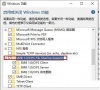Win10打印机怎么添加共享?
Win10系统功能强大,为我们的日常办公、学习带来了极大的便利,近期有用户在工作中需要将打印机添加共享,但是不清楚应该如何操作,导致打印资料一直没有进度,为此十分犯愁,针对这一问题,以下小编带来了添加方法,我们一起来看看吧。
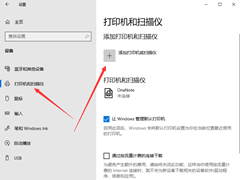
更新日期:2024-11-10
来源:纯净版系统
在用 Win10 电脑的时候,有时候想跟别人共享打印机,结果弹出一个错误提示,还有一串数字 0x000003e3。这下可就麻烦了,不能共享打印机了。不过别担心,我来教大家一个简单又最新的解决办法,帮你解决 Win10 电脑上打印机共享错误 0x000003e3 的问题,搞定之后就可以愉快地共享打印机啦!
Win10打印机共享错误0x000003e3最新解决方法:
1. 按快捷键“Win+S”打开搜索框,在搜索框中输入:gpedit.msc,按回车键。
2. 在弹出的本地组策略编辑器窗口中,依次点击计算机配置-Windows设置-安全设置-本地策略-安全选项,接着在右边找到【账户:使用空密码的本地账户只允许进行控制台登录】,双击这个选项。
3. 双击打开后,选择【已禁用】,然后点击【确定】。
4. 右键点击桌面的【计算机】,在弹窗中选择【管理】。
5. 打开计算机管理后,依次点击系统工具-本地用户和组-用户,找到右边的Guest,并双击打开。
6. 在Guest属性界面,点击【隶属于】选项卡,在下面点击【添加】。
7. 在弹出的窗口中,如下图的地方输入:users,然后点击【确定】。
8. 再回到Guest属性窗口,在隶属于选项中,选择users点击添加,点击下面的【确定】。
9. 上面的都是设置好后,到需要打印的电脑里面去添加打印机,一般这样就可以了。
10. 如果还是连接不了,重启电脑后再添加试试。
以上就是系统之家小编为你带来的关于“Win10打印机共享错误0x000003e3最新解决方法”的全部内容了,希望可以解决你的问题,感谢您的阅读,更多精彩内容请关注系统之家官网。
Win10打印机怎么添加共享?
Win10系统功能强大,为我们的日常办公、学习带来了极大的便利,近期有用户在工作中需要将打印机添加共享,但是不清楚应该如何操作,导致打印资料一直没有进度,为此十分犯愁,针对这一问题,以下小编带来了添加方法,我们一起来看看吧。
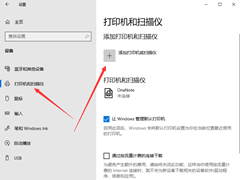
Win10打印机共享0x0000709怎么解决
在使用Windows 10操作系统的过程中,我们可能会遇到各种问题,其中之一就是打印机共享时出现错误代码0x0000709。这个错误代码通常表示系统无法找到或连接到共享的打印机。在本文中将详细介绍如何解决Windows 10系统中打印机共享出现错误代码0x0000709的问题。

Win10与Win7共享打印机怎么连接?Win10打印机共享给Win7设置方法
如果在局域网中存在有Win10和Win7系统,其中Win10电脑又连接着打印机,这种情况下怎么让Win7系统也享有使用这个打印机的权限呢?系统之家小编今天就带大家了解Win10和Win7系统局域网共享打印机的设置方法,按步骤操作,一步一步来,希望对你有帮助。

Win10打印机怎么添加共享?Win10打印机共享设置方法
win10功能强大,针对共享设置更方便快捷,那么工作中要用到的打印机却无法搜索添加,打印不了资料要怎么办呢?今天小编就简单告诉下大家怎么设置添加共享,快来学习一下吧。